- Scoprire EaseUS
- Chi Siamo
- Recensioni & Premi
- Contatta EaseUS
- Rivenditore
- Affiliato
- Mio Conto
- Sconto Education
Sommario della Pagina
Recensioni e Premi
I salvataggi di gioco sono indicatori di progresso essenziali nei videogiochi, poiché preservano i risultati duramente guadagnati da un giocatore e gli consentono di riprendere senza problemi da dove si era interrotto. Perdere questi file può essere una battuta d'arresto devastante per i giocatori dedicati. Ma non preoccuparti, se vuoi trasferire i tuoi salvataggi di gioco su un altro computer per qualsiasi motivo, possiamo guidarti passo dopo passo su come farlo. Perché sappiamo che questi salvataggi di gioco sono essenziali per te. Questa pratica ti consente di continuare facilmente da dove eri interrotto. Pertanto, i salvataggi di gioco sono un aspetto essenziale del gioco moderno.
Per coloro che desiderano trasferire i salvataggi di gioco su un nuovo computer, questo tutorial è la guida per una transizione di successo. Segui questo tutorial per trasferire con successo i tuoi salvataggi di gioco insieme ai giochi installati su un nuovo PC.

1. Individua e conferma dove si trovano i salvataggi di gioco sul PC
Per prima cosa, dovresti individuare e confermare dove si trovano i salvataggi di gioco sul tuo PC. Individuare i salvataggi di gioco sul tuo PC è semplice tramite Esplora file di Windows. Spesso puoi trovare i salvataggi di gioco sul disco locale (C) , che contiene quasi tutti i programmi/app.
Ecco una guida rapida per aiutarti a trovare i salvataggi del tuo gioco:
Passaggio 1. Aprire Esplora file , andare sul disco (C) e aprire la cartella "Utenti" .
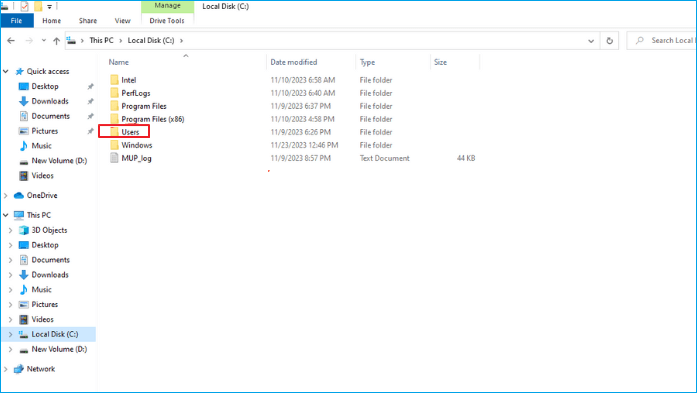
Passaggio 2. Questa cartella contiene i profili utente individuali presenti sul computer.
Passaggio 3. Apri la cartella del tuo profilo utente. Questo aprirà la cartella contenente i tuoi file personali, inclusi i salvataggi di gioco.
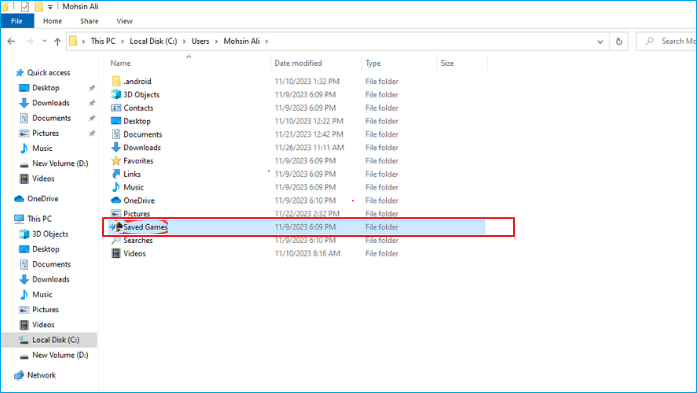
Nota: la posizione specifica dei salvataggi del gioco può variare a seconda del gioco, della configurazione del computer e delle impostazioni di installazione del gioco.
2. Scarica il software di trasferimento PC per assistenza
Sebbene copiare manualmente le cartelle di gioco dal tuo vecchio PC al tuo nuovo PC possa sembrare una soluzione semplice, spesso porta a problemi di compatibilità e impedisce ai giochi di avviarsi o di funzionare normalmente. Questo perché l'installazione e la configurazione del gioco coinvolgono varie voci di registro, dati dell'applicazione e altre dipendenze che non sono sempre facilmente trasferibili manualmente.
Per garantire un trasferimento senza problemi dei giochi installati e dei salvataggi di gioco, si consiglia di utilizzare un software di trasferimento PC affidabile. EaseUS Todo PCTrans Professional è un potente strumento che offre una funzionalità di trasferimento PC-PC dedicata, che consente di trasferire giochi, salvataggi di gioco e persino account di gioco sul nuovo PC senza problemi.
Con EaseUS Todo PCTrans puoi:
- Trasferisci i giochi installati, i salvataggi di gioco e gli account di gioco dal tuo vecchio PC al tuo nuovo PC.
- Mantieni la compatibilità del gioco e assicurati un avvio fluido sul nuovo PC.
- Evita potenziali errori o problemi di compatibilità che potrebbero sorgere dai trasferimenti manuali di file.
- Risparmia tempo e fatica automatizzando il processo di trasferimento.
Scarica EaseUS Todo PCTrans e sperimenta un trasferimento senza problemi dei tuoi giochi installati e dei salvataggi di gioco sul tuo nuovo PC. Inoltre, non dimenticare di condividere questo software di spostamento giochi per aiutare più amici a cambiare le loro unità di gioco o computer di gioco con successo senza reinstallare i loro giochi preferiti come un esperto:
3. Trasferisci i salvataggi di gioco su un altro PC con giochi installati, senza reinstallazione
Ora che hai individuato i tuoi salvataggi di gioco, è il momento di trasferirli sul tuo nuovo PC. Utilizzare un software di trasferimento PC affidabile come EaseUS Todo PCTrans garantirà un processo di trasferimento fluido e senza intoppi. Come abbiamo detto prima, con EaseUS Todo PCTrans, puoi trasferire i tuoi salvataggi di gioco, insieme ai tuoi giochi installati e account di gioco, senza dover reinstallare i tuoi giochi.
Assicurati di scaricare e installare EaseUS Todo PCTrans su entrambi i computer/laptop e poi segui questi passaggi:
Passaggio 1. Eseguire EaseUS Todo PCTrans su entrambi i PC
Scarica EaseUS Todo PCTrans e sarai nell'interfaccia PC-PC.
Passaggio 2. Scegli la direzione del trasferimento: vecchio o nuovo computer
"Questo è un nuovo PC": trasferisce tutti i dati dal vecchio computer remoto al nuovo computer attuale.
"Questo è un vecchio PC": trasferisci tutti i dati dal vecchio dispositivo attuale a un nuovo computer.

Passaggio 3. Collegare due computer
1. Seleziona il PC di destinazione a cui connetterti tramite il suo indirizzo IP o il nome del dispositivo e fai clic su "Connetti".
2. Inserisci la password di accesso del PC di destinazione e clicca su "OK" per confermare.
Se il PC di destinazione non è presente tra i dispositivi elencati, puoi anche fare clic su "Aggiungi PC" per connettere manualmente il PC di destinazione immettendone l'indirizzo IP o il nome del dispositivo.

Passaggio 4. Seleziona app, programmi e software e trasferiscili sul computer di destinazione
1. È possibile selezionare e scegliere cosa si desidera trasferire dal computer corrente al PC di destinazione.
2. Dopo aver selezionato le applicazioni e i programmi desiderati, fare clic su "Trasferisci" per avviare il processo di trasferimento.

Lettura estesa: Certificazione dell'account di gioco dopo lo spostamento dei salvataggi di gioco
Quando trasferisci i salvataggi di gioco su un nuovo PC, è fondamentale certificare i tuoi giochi effettuando l'accesso con i tuoi account e password. Ciò garantisce che i programmi di gioco possano identificare i tuoi salvataggi di gioco. Come utente Steam, devo effettuare l'accesso al mio account Steam esistente sul mio nuovo computer. Segui questi passaggi:
Passaggio 1. Avvia Steam sul tuo nuovo PC.
Passaggio 2. Accedi a Steam utilizzando l'account che utilizzavi sul tuo PC precedente.
Passaggio 3. Se necessario, seguire i passaggi sullo schermo.
Conclusione
Trasferire i salvataggi di gioco su un nuovo PC è un passaggio essenziale per qualsiasi giocatore che voglia continuare a progredire senza perdere i propri successi duramente guadagnati. Sebbene non possa essere fatto manualmente, devi usare un software di trasferimento PC affidabile come EaseUS Todo PCTrans per garantire un processo di trasferimento fluido e senza intoppi.
EaseUS Todo PCTrans non solo trasferisce i tuoi salvataggi di gioco, ma anche i tuoi giochi installati e gli account di gioco, eliminando la necessità di reinstallazione. Con EaseUS Todo PCTrans, puoi spostare in modo sicuro e protetto la tua intera esperienza di gioco sul tuo nuovo PC senza alcun problema.
Domande frequenti sul trasferimento dei salvataggi di gioco su un altro PC
Se hai altre domande sul trasferimento dei salvataggi di gioco su un altro dispositivo, scopri di più leggendo le FAQ qui sotto.
1. Posso trasferire Minecraft con i salvataggi da un computer desktop a un laptop?
Sì, puoi trasferire Minecraft con i tuoi file salvati da un desktop a un laptop usando EaseUS Todo PCTrans. Segui la nostra guida passo dopo passo per garantire una transizione fluida senza perdere alcun progresso nel tuo mondo Minecraft.
2. Dove vengono salvati i file di gioco sul PC?
I file di gioco vengono solitamente salvati sul disco locale (C) all'interno della cartella "Utenti" sotto il tuo profilo utente specifico. Tuttavia, la posizione esatta potrebbe cambiare a seconda del gioco e della configurazione del tuo computer.
3. Posso spostare i salvataggi dei giochi Steam da un PC all'altro?
Assolutamente. Puoi spostare i salvataggi di gioco di Steam da un PC a un altro. Il nostro tutorial illustra i passaggi, incluso l'accesso al tuo account Steam esistente sul nuovo PC per certificare i tuoi giochi e garantire un trasferimento senza problemi dei salvataggi di gioco e dei giochi installati.
Scopri Autore
Pubblicato da Aria
Aria è una fan della tecnologia. È un onore essere in grado di fornire soluzioni per i tuoi problemi con il computer, come il backup dei file, la gestione delle partizioni e problemi più complessi.
Recensioni e Premi
-
EaseUS Todo PCTrans Free è una soluzione software utile e affidabile creata per facilitare le operazioni di migrazione dei computer, sia da una macchina ad altra o da una versione precedente del sistema operativo a una più recente.
Scopri di più -
EaseUS Todo PCTrans è un programma creata da EaseUS con cui ti consentono di gestire i tuoi backup e recuperare i tuoi dischi rigidi non funzionanti. Sebbene non sia uno strumento ufficiale, EaseUS ha la reputazione di essere molto bravo con il suo software e codice.
Scopri di più
-
Offre la possibilità di spostare intero account utente dal vecchio computer, il che significa che tutto viene migrato rapidamente. Manterrai comunque la tua installazione di Windows (e i driver rilevanti per il tuo nuovo PC), ma otterrai anche tutte le tue app, impostazioni, preferenze, immagini, documenti e altri dati importanti.
Scopri di più
Articoli Relativi
-
Come spostare file da SSD a HDD in Windows 10
![author icon]() Aria/15/09/2025
Aria/15/09/2025 -
Come recuperare programmi, file e account da un computer rotto
![author icon]() Aria/15/09/2025
Aria/15/09/2025 -
Come Trasferire File da PC a Xbox
![author icon]() Elsa/15/09/2025
Elsa/15/09/2025 -
I 7 migliori metodi per recuperare Product Key di Windows e software [gratis e a pagamento]
![author icon]() Anna/15/09/2025
Anna/15/09/2025